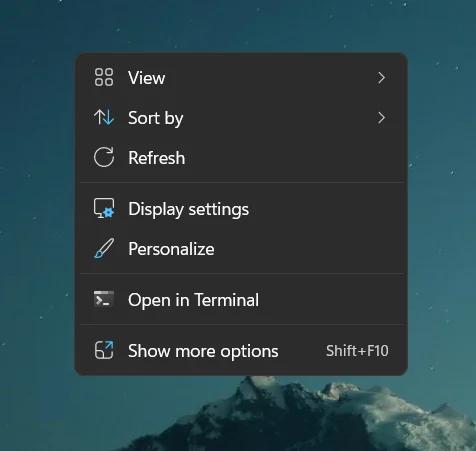تغییرات منوی راست کلیک در ویندوز ۱۱ دسترسی مستقیم به بسیاری از گزینهها را محدود کرده است. آیا میتوان این منو را به نسخه قدیمی بازگرداند؟
ویندوز ۱۱ بهروزرسانی فوقالعادهای نسبت به ویندوز ۱۰ و نسخههای قبلی به حساب میآید. این نسخه از سیستمعامل بهخصوص در زمینه طراحی و رابط کاربری تغییرات زیادی داشته است. نوار وظیفه جدید که به شکل سادهتر و منظمتری طراحی شده، به خوبی جزئیات را نمایش میدهد. یکی از ویژگیهای جالب Windows 11 پشتیبانی از اپلیکیشنهای اندروید است که برای اولین بار بهصورت بومی در این سیستمعامل قرار گرفته است.
حالا شما میتوانید به راحتی از اپلیکیشنهایی مثل Microsoft Teams و دیگر برنامههای از پیش نصبشده، مستقیم از نوار وظیفه استفاده کنید. همچنین، امنیت کلی سیستم به طور قابل توجهی بهتر شده و این موضوع میتواند خیال کاربران را راحتتر کند. در کل Windows 11 تجربه کاربری بهتری را ارائه میدهد و میتواند بسیاری از نیازهای روزمره کاربران را برآورده کند.
بیشتر بخوانید:
بهترین تغییرات ویندوز 11 در آپدیت 2024
با این حال، همه تغییرات این نسخه از ویندوز هم مورد پسند کاربران نبوده، مثلا منوی راست کلیک ویندوز ۱۱ دچار تغییرات زیادی شده است. این منو که کاربران از نسخههای قبلی با آن آشنا بودند، حالا خیلی سادهتر شده و برخی از گزینههای قدیمی دیگر بهطور پیشفرض در آن دیده نمیشوند. این تغییر باعث شده که برخی از کاربران احساس کنند که دسترسی به امکانات مورد نیازشان سختتر شده و ممکن است برایشان کمی گیجکننده باشد. بهطور کلی، این نوع تغییرات میتواند تجربه کاربری را تحت تاثیر قرار دهد.
منوی راست کلیک ویندوز ۱۱
منوی راست کلیک یکی از مهمترین ابزارهای روزمره در ویندوز است که کاربران برای دسترسی سریع به ویژگیها و تنظیمات مختلف از آن استفاده میکنند. در نسخههای قبلی ویندوز، این منو دارای گزینههای متعددی بود که به کاربران اجازه میداد تا بهسرعت به وظایف مختلف مانند Delete، Rename، New Folder و بسیاری از قابلیتهای دیگر دسترسی داشته باشند.

در ویندوز ۱۱، این منو بهطور قابلتوجهی سادهتر شده است و بسیاری از گزینههای پیشفرض مانند Delete، Rename و Give Access در نسخه جدید منو مخفی شدهاند. در عوض، کاربران با یک منوی سادهتر مواجه میشوند که گزینههایی مانند Display settings ،View، Sort by، Refresh، Personalize را نشان میدهد. برای دسترسی به گزینههای بیشتر، باید بر روی گزینه Show more options که در پایین منو قرار دارد کلیک کنید.
دسترسی به منوی قدیمی راست کلیک در ویندوز ۱۱
خبر خوب این است که منوی قدیمی هنوز در ویندوز ۱۱ وجود دارد، اما برای دسترسی به آن باید چند مرحله ساده را طی کنید. در واقع، این منو از Windows 11 حذف نشده بلکه بهطور پنهانی در سیستم باقی مانده است و شما فقط باید بدانید چگونه آن را فعال کنید.
روش اول: استفاده از گزینه Show more options
اولین روش برای دسترسی به منوی قدیمی، استفاده از گزینه Show more options است که در انتهای منوی جدید ظاهر میشود.
- برای این کار کافیست روی هر فایلی که میخواهید راستکلیک کنید.
- به پایین منو بروید و بر روی گزینه Show more options کلیک کنید.
این کار باعث میشود که منوی قدیمی برای شما باز شود و تمامی گزینههایی که به آنها نیاز دارید را در اختیارتان قرار میدهد. این روش خیلی راحت و در دسترس است. البته ممکن است برای بعضی از کاربران کمی زمانبر باشد. اما در کل، اگر صبر داشته باشید کارتان را راه میاندازد.
روش دوم: استفاده از کلید Shift
اگر میخواهید منوی قدیمی را سریعتر باز کنید، میتوانید کلید Shift را نگه دارید و سپس راستکلیک کنید. این روش منوی قدیمی را بدون نیاز به هیچگونه گزینه اضافی بهطور مستقیم نمایش میدهد.

تغییر منوی راست کلیک ویندوز ۱۱ به نسخه قدیمی
اگر نمیخواهید که هر بار با راست کلیک کردن منوی جدید را ببینید و ترجیح میدهید که منوی قدیمی بهعنوان پیشفرض نمایش داده شود، باید تنظیمات ویندوز را تغییر دهید. برای این کار، به ابزار Registry Editor نیاز دارید. این ابزار به شما این امکان را میدهد که تنظیمات پیشرفته سیستم خود را تغییر دهید. البته باید بسیار مراقب باشید، چون هر گونه تغییر نادرست در این بخش میتواند مشکلات جدی برای سیستم شما ایجاد کند و کارکرد آن را مختل نماید. بنابراین قبل از هر گونه تغییر، مطمئن شوید که اطلاعات لازم را دارید و با دقت عمل کنید.
برای آنکه منوی راست کلیک جدید را حذف و منوی قدیمی را به حالت پیشفرض بازگردانید، باید چند مرحله را طی کنید:
- ابتدا در گوشه سمت چپ روی منوی Start کلیک کنید.
- سپس در نوار جستجو regedit را تایپ کنید و وارد Registry Editor شوید.
- در Registry Editor به مسیر زیر بروید:
ComputerHKEY_CURRENT_USERSOFTWARECLASSESCLSID - بر روی فولدر CLSID راستکلیک کرده و گزینههای New > Key را انتخاب کنید.
- در پنجره جدیدی که باز میشود، نام {86ca1aa0-34aa-4e8b-a509-50c905bae2a2} را وارد کنید و Enter را فشار دهید.
- سپس بر روی این پوشه جدید راستکلیک کرده و بعد کلیدهای New > Key را بزنید.
- نام InprocServer32 را وارد کنید و بعد Enter را بزنید.
- بر روی InprocServer32 دابل کلیک کرده و در پنجرهای که باز میشود، تنها بر روی Ok کلیک کنید.
- در نهایت Registry Editor را بسته و سیستم خود را ریستارت کنید.

پس از انجام این مراحل ویندوز شما بهطور پیشفرض منوی راست کلیک قدیمی را نمایش خواهد داد و شما دیگر نیازی به انتخاب Show more options نخواهید داشت.
اگرچه ویندوز ۱۱ با ویژگیهای جدید و طراحیهای جذابی همراه است، اما تغییر در منوی راست کلیک برای برخی از کاربران ممکن است ناخوشایند باشد. خوشبختانه، با چند مرحله ساده میتوانید به منوی راست کلیک قدیمی در ویندوز ۱۱ دسترسی پیدا کنید یا حتی آن را بهعنوان پیشفرض تنظیم کنید. این انعطافپذیری در ویندوز به کاربران این امکان را میدهد که تجربه کاربری خود را مطابق با نیازهای خود سفارشی کنند و از امکانات جدید ویندوز ۱۱ بهرهبرداری کنند.
source